Werbung
Von E-Mails und Dokumenten bis hin zu Fotos und Notizen - Ihr Google-Konto ist Ihr persönlicher Vorrat an wichtigen Daten. Haben Sie getan, was Sie können, um es vor digitalen Pannen und Bosheit zu schützen?
Nehmen Sie zumindest diese vier grundlegenden Änderungen vor Ihre Google-Kontoseite um Ihr Konto zu schützen und die Wiederherstellung bei Bedarf zu vereinfachen.
1. Fügen Sie eine Wiederherstellungs-E-Mail-Adresse und eine Telefonnummer hinzu

Wenn Sie jemals von Ihrem Google-Konto ausgeschlossen werden, können Sie sich den Tag sparen, wenn Sie eine Backup-Telefonnummer oder eine E-Mail-Adresse gespeichert haben. Um auf der sicheren Seite zu bleiben, fügen Sie am besten hinzu beide Diese Details und Google fordert Sie von Zeit zu Zeit auf, dies zu tun, wenn Sie Ihre Kontoeinstellungen öffnen. (Sicherheitsfragen sind nicht mehr Bestandteil der Kontoeinrichtung von Google.)
Wenn Sie Ihre neuesten Kontaktdaten nicht bei Google gespeichert haben, können Sie sie folgendermaßen aktualisieren:
- Klicken Sie in Ihrem Google-Konto auf Sicherheit in der Seitenleiste, um auf die Sicherheitseinstellungen zuzugreifen.
- In dem Möglichkeiten, wie wir überprüfen können, ob Sie es sind Klicken Sie auf den Abschnitt Wiederherstellungstelefon und der Wiederherstellungs-E-Mail Optionen nacheinander, um neue Informationen hinzuzufügen. Stellen Sie sicher, dass sich Ihre Wiederherstellungs-E-Mail-Adresse von der Google Mail-Adresse unterscheidet, die dem Konto zugeordnet ist, dessen Einstellungen Sie aktualisieren. Verwenden Sie am besten eine Nicht-Google Mail-Adresse.
Sie können Ihre Kontaktdaten auch über die aktualisieren Persönliche Informationen Seite (Zugriff über die Seitenleiste). Hier sehen Sie auch andere E-Mail-Adressen, die mit Ihrem Konto verbunden sind. Google fragt Sie möglicherweise während des Wiederherstellungsprozesses nach einer dieser Adressen, wenn die üblichen Methoden nicht funktioniert haben.
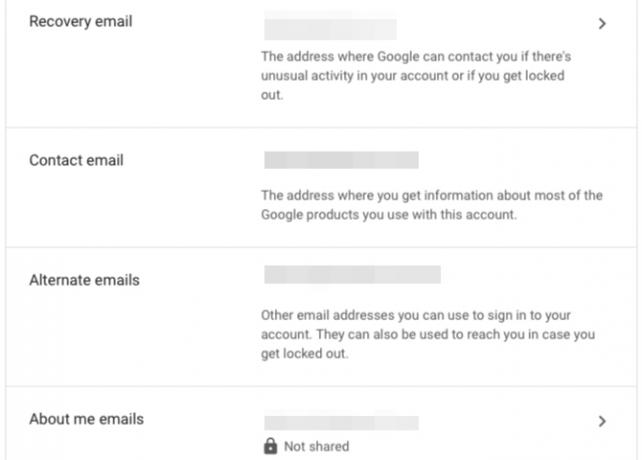
Ihre Wiederherstellungs-E-Mail-Adresse und Telefonnummer stellen sicher, dass Sie in Ihr Google-Konto gelangen können, auch wenn Sie sich nicht an Ihr Passwort und / oder Ihre E-Mail-Adresse erinnern können. Um jedoch ein Szenario zu berücksichtigen, in dem diese Methoden irgendwie fehlschlagen, ist es eine gute Idee, diese beiden Informationen zu kopieren, nach denen Google Sie bei der Wiederherstellung des Kontos fragen könnte:
- Ihr Passwortverlauf: Die letzten paar Passwörter sollten ausreichen. Wenn Sie eine Passwortverwaltungs-App verwenden, haben Sie wahrscheinlich bereits Zugriff auf diese Daten.
- Als Sie Ihr Konto erstellt haben: Hier ist So finden Sie das genaue Geburtsdatum Ihres Google-Kontos So ermitteln Sie das genaue Datum, an dem Sie Ihr Google Mail-Konto erstellt habenFür die Wiederherstellung eines Google-Kontos müssen Sie möglicherweise das genaue Erstellungsdatum dieses Kontos kennen. So können Sie das herausfinden! Weiterlesen .
2. Einrichten der Bestätigung in zwei Schritten
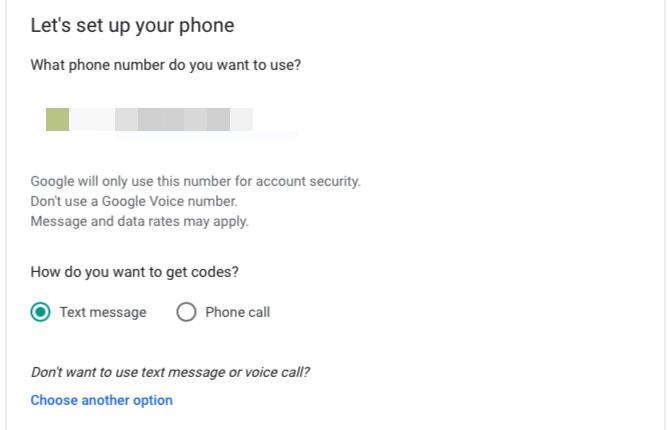
Wenn Sie die Bestätigung in zwei Schritten aktivieren, schützen Sie Ihr Google-Konto mit einer zweiten Barriere. Auf Ihr Konto kann dann nur mit einer Kombination aus Ihrem Passwort und einem dynamischen, zeitbasierten numerischen Code zugegriffen werden. Dies ist eine Form von Zwei-Faktor-Authentifizierung oder 2FA Vor- und Nachteile von Zwei-Faktor-Authentifizierungstypen und -methodenZwei-Faktor-Authentifizierungsmethoden werden nicht gleich erstellt. Einige sind nachweislich sicherer und sicherer. Hier sehen Sie die gängigsten Methoden und welche am besten zu Ihren individuellen Bedürfnissen passen. Weiterlesen .
So richten Sie diese zusätzliche Sicherheitsmaßnahme ein:
- Besuche den Sicherheit Seite aus der Seitenleiste.
- Unter dem Bei Google anmelden Abschnitt, klicken Sie auf 2-Schritt-Überprüfung.
- Klicken Sie im nächsten Bildschirm auf Loslegen Taste.
Zu diesem Zeitpunkt werden Sie von Google aufgefordert, eine gültige Telefonnummer einzugeben, unter der Sie einmalige Codes erhalten können. Sie können wählen, ob Sie sie per SMS oder per Sprachnachricht erhalten möchten. Treffen Sie Ihre Wahl und klicken Sie dann auf Nächster Verknüpfung.
Geben Sie im nächsten Bildschirm den sechsstelligen Code ein, den Sie von Google auf Ihrem Telefon erhalten haben, und klicken Sie erneut auf Nächster. Klicken Sie auf, um 2FA zu aktivieren Anschalten Link, der angezeigt wird.
Sie sehen dann eine Handvoll alternativer Optionen, die Sie als zweiten Schritt verwenden können, wenn beispielsweise Ihr Telefon nicht verfügbar ist oder Sie eine sicherere / einfachere Option bevorzugen. Ein physischer Sicherheitsschlüssel ist Ihre sicherste Wahl.
Ob Sie damit gehen oder lieber bei SMS bleiben oder dedizierte Authentifikator-AppsVerpassen Sie diesen nächsten Schritt nicht: Drucken von Sicherungscodes.
Sicherungscodes drucken

Es wird Zeiten geben, in denen Sie keinen Zugriff auf eine Ihrer üblichen Methoden zum Generieren einmaliger Bestätigungscodes haben. Möglicherweise haben Sie Ihr Telefon verloren oder es ist offline. Möglicherweise funktioniert Ihre Authentifizierungs-App nicht richtig.
Unabhängig vom Problem muss der Zugriff auf Ihr Google-Konto nicht eingeschränkt werden. Wenn Sie Sicherungscodes bereit haben, können Sie loslegen: So erhalten Sie sie:
- Wenn Sie nicht auf der 2-Schritt-Überprüfung Bildschirm bereits, greifen Sie über zu Sicherheit> Bei Google anmelden.
- Klicken Sie auf Installieren Link unter Sicherungscodes.
- Speichern Sie die 10 von Google generierten Sicherungscodes. Sie können sie als PDF drucken, als Textdatei herunterladen oder in eine sichere Notiz in Ihrem Passwort-Manager einfügen. Jeder dieser Codes ist für eine einmalige Verwendung geeignet.
Wenn Sie bereits einmal eine Reihe von Codes generiert haben, diese aber damals noch nicht gespeichert haben, führen Sie die gleichen Schritte wie oben aus. (Denken Sie daran, dass Sie a sehen Codes anzeigen Link statt a Installieren Link in der Sicherungscodes Sektion.)
3. Kontrollieren Sie, was Sie bei Google teilen
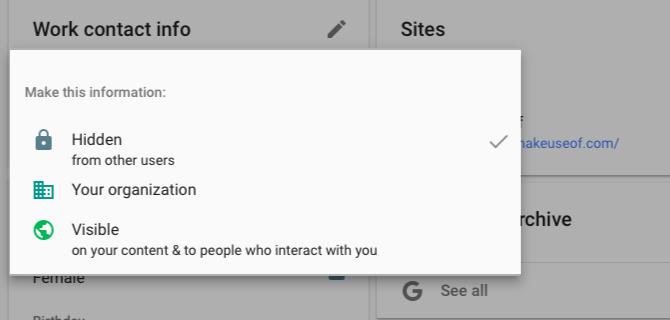
Informationsdiebe können persönliche Daten verwenden, um Ihre Identität zu stehlen 10 Informationen, mit denen Sie Ihre Identität stehlen könnenIdentitätsdiebstahl kann kostspielig sein. Hier sind die 10 Informationen, die Sie zum Schutz benötigen, damit Ihre Identität nicht gestohlen wird. Weiterlesen . Aus diesem Grund müssen Daten wie Geburtsdatum und -ort, Telefonnummer, E-Mail-Adresse, physische Adresse usw. unbedingt geschützt werden.
Wenn solche Daten Teil Ihres Google-Kontos sind, können Sie steuern, wer sie über das Konto sieht Kontrolliere, was die Leute über dich sehen Seite. Besuchen Sie diese Seite, indem Sie auf klicken Personen & Teilen> Wählen Sie aus, was andere sehen in Ihrem Google-Konto.
Scannen Sie hier die Seite, um Informationen zu finden, die entweder a haben Sichtbar Etikett oder a Globus Symbol. Diese Markierungen zeigen an, dass die entsprechenden Daten für jeden sichtbar sind, der mit Ihnen interagiert, was bedeutet, dass sie öffentlich sind. Klicken Sie nacheinander darauf, um die Daten als zu markieren Versteckt. Sie haben auch die Möglichkeit, das Etikett auszuwählen Deine OrganisationDies stellt sicher, dass nur Ihre Teammitglieder diese Daten sehen können.
4. Widerrufen Sie den Zugriff von Apps von Drittanbietern, die Sie nicht verwenden
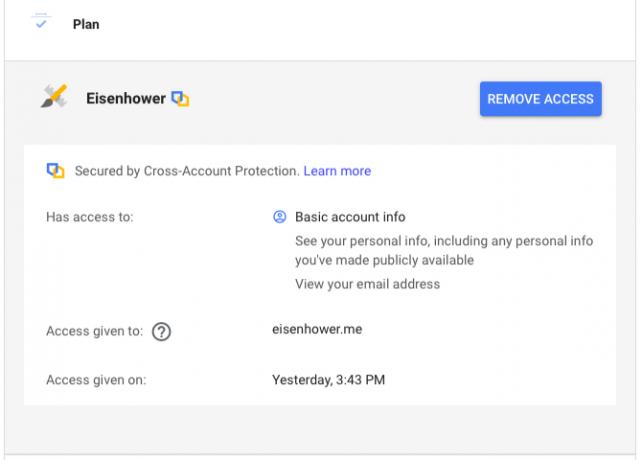
Möglicherweise verwenden Sie Ihr Google-Konto, um sich bei Apps von Drittanbietern anzumelden. Möglicherweise haben Sie einer solchen App die Berechtigung erteilt, beispielsweise Ihren Google-Kalender anzuzeigen und zu ändern. Stellen Sie am besten sicher, dass nur die Apps, denen Sie vertrauen und die Sie verwenden, Zugriff auf Ihr Google-Konto haben. Im Übrigen empfehlen wir, ihre Berechtigungen zu widerrufen.
Greifen Sie dazu auf die Apps mit Zugriff auf Ihr Konto Seite. Sie können auf verschiedene Arten dorthin gelangen Sicherheit Seite:
- Klicken Sie auf Verwalten Sie den Zugriff von Drittanbietern Link unter Apps von Drittanbietern mit Kontozugriff, oder
- Klicke auf Melden Sie sich bei Google an unter Anmelden bei anderen Websites.
Jetzt sehen Sie auf dem nächsten Bildschirm alle externen Apps, die Zugriff auf bestimmte Aspekte Ihres Google-Kontos haben. Klicken Sie auf jede App, um zu sehen, welche Teile Ihres Google-Kontos angezeigt und bearbeitet werden können. Wenn Sie mit dem, was Sie sehen, nicht zufrieden sind, klicken Sie auf Zugriff entfernen Klicken Sie auf die Schaltfläche, um die App von Ihrem Konto zu trennen.
Durch diesen Vorgang wird Ihr Konto mit der Drittanbieter-App nicht gelöscht. Der Zugriff auf das Konto bleibt nur so lange unzugänglich, bis Sie Ihr Google-Konto erneut verbinden. Zum echten Löschen müssen Sie das Konto für die entsprechende App löschen, bevor Sie den Zugriff auf die App von Ihrem Google-Konto aus widerrufen können.
Schützen Sie Ihr Google-Konto
Das Sperren eines wichtigen Online-Kontos (oder der Verlust seiner Daten) kann eine besorgniserregende Erfahrung sein. Und wenn dieses Konto zufällig Ihr Google-Konto ist, kann dies zu völliger Panik führen. Verhindern Sie diese Situation, indem Sie Ihr Konto mit den oben genannten Änderungen sichern. Du solltest auch Schauen Sie in das erweiterte Google-Schutzprogramm.
Anschließend können Sie Ihre Google-Erfahrung personalisieren und verbessern. Um damit zu beginnen, Ändern Sie Ihr Google-Profilbild So ändern Sie Ihr Google-ProfilbildAuch wenn Sie Google Plus nicht verwenden, ist es wichtig, dass Sie es richtig machen, da dies das Profilbild ist, das in Google Mail, Google Kalender und allen anderen Google-Diensten angezeigt wird. Weiterlesen .
Akshata wurde in manuellen Tests, Animationen und UX-Design geschult, bevor er sich auf Technologie und Schreiben konzentrierte. Dies brachte zwei ihrer Lieblingsbeschäftigungen zusammen - Sinn für Systeme und Vereinfachung der Fachsprache. Bei MakeUseOf schreibt Akshata darüber, wie Sie das Beste aus Ihren Apple-Geräten machen können.

